pycharm安装和首次使用教程
PyCharm 是我用过的python编辑器中,比较顺手的一个。而且可以跨平台,在macos和windows下面都可以用,这点比较好。是python现在最好用的编辑器,没有之一。
首先预览一下 PyCharm 在实际应用中的界面:(更改了PyCharm的默认风格)
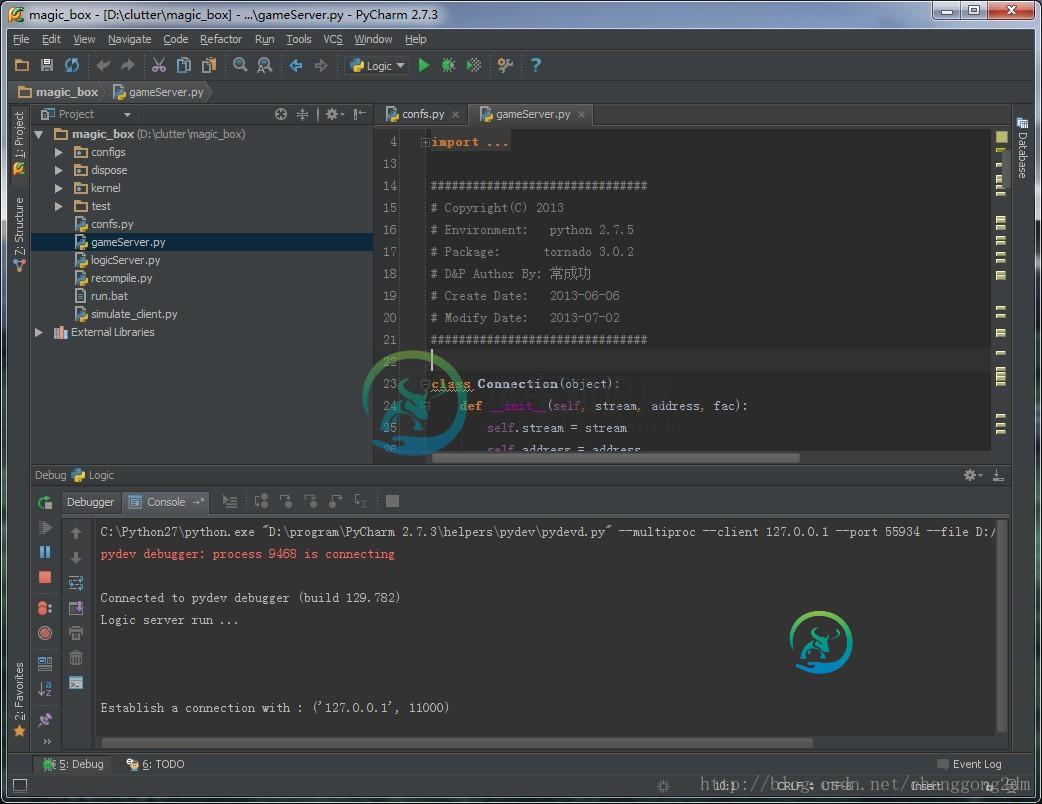
安装
官网:官网地址
社区版(Community)已经免费,推荐大家使用社区版。
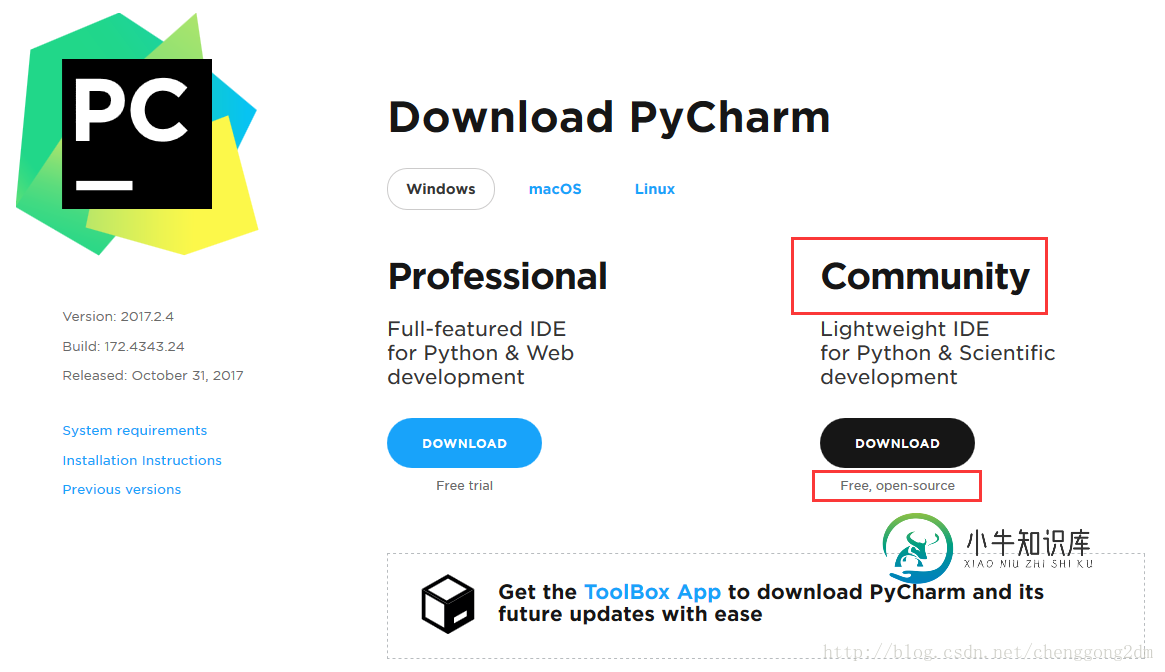
首次使用
最好在首次使用时,就设置一下主题,为 Dracula,深色比较好看。
1.点击Create New Project.
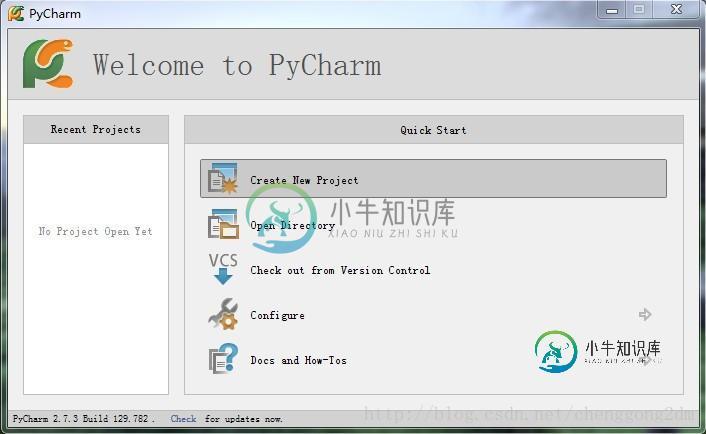
2.输入项目名、路径、选择python解释器。如果没有出现python解释器,进入步骤3.
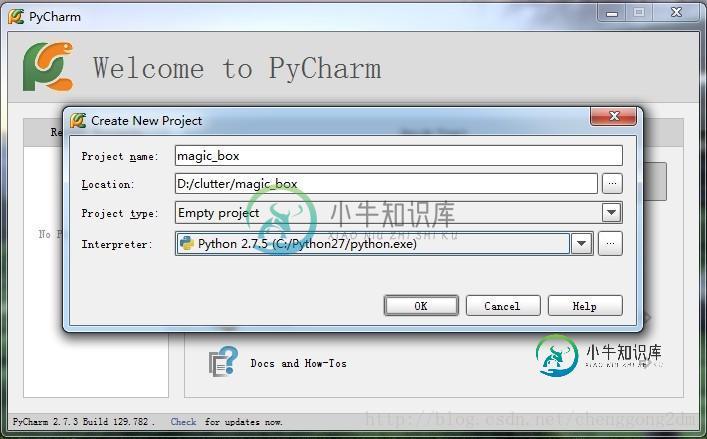
3.选择python解释器。可以看到,一旦添加了python解释器,pycharm就会扫描出你已经安装的python扩展包,和这些扩展包的最新版本。(估计是pycharm连接了pypi)
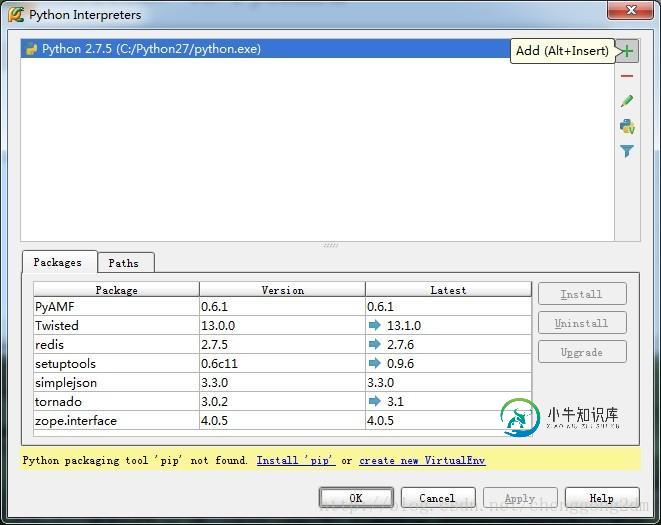
4.点击OK之后,就会创建一个空项目,里面包含一个.idea的文件夹,用于pycharm管理项目。
5.好了,写一个新的项目尝试一下pycharm吧!
附注:
pyCharm风格(配色方案)的调整,可以在:【File】-->【Settings】 的 Appearance 选项里进行设置。把Theme 改为【Dracula】(吸血鬼德库拉伯爵),如下图:
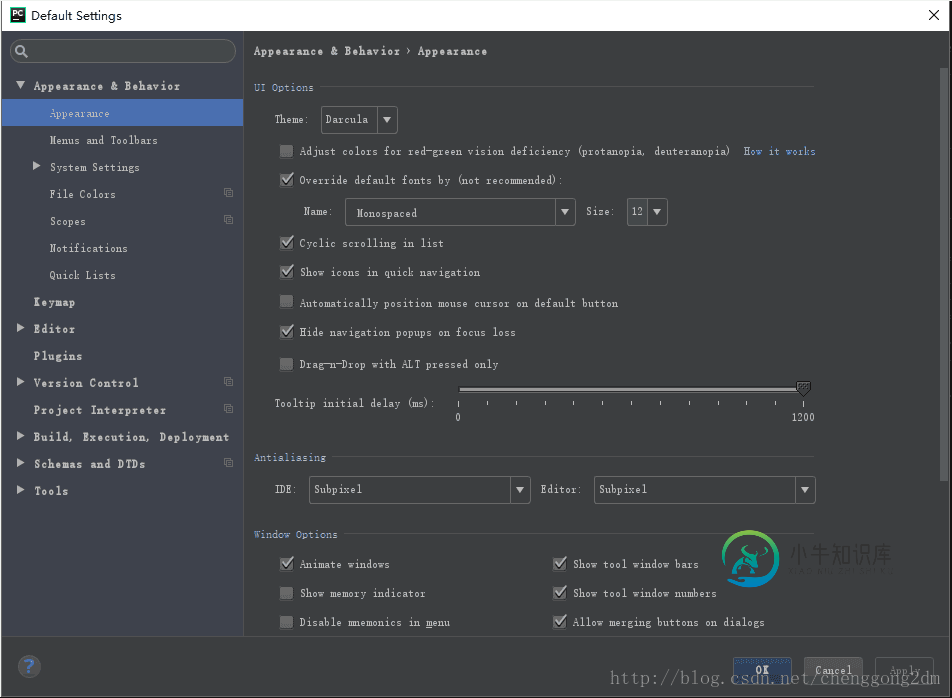
以上就是本文的全部内容,希望对大家的学习有所帮助,也希望大家多多支持小牛知识库。
-
本文向大家介绍pycharm 使用心得(一)安装和首次使用,包括了pycharm 使用心得(一)安装和首次使用的使用技巧和注意事项,需要的朋友参考一下 首先预览一下 PyCharm 在实际应用中的界面:(更改了PyCharm的默认风格) 安装 首先去下载最新的pycharm 2.7.3,进行安装。可以直接在官网下载。 PyCharm 的激活方式: 1,推荐购买正版。 2,可以选择试用,免费试用30
-
本文向大家介绍PyCharm第一次安装及使用教程,包括了PyCharm第一次安装及使用教程的使用技巧和注意事项,需要的朋友参考一下 pycharm简介 PyCharm是一种Python IDE,带有一整套可以帮助用户在使用Python语言开发时提高其效率的工具,比如调试、语法高亮、Project管理、代码跳转、智能提示、自动完成、单元测试、版本控制。此外,该IDE提供了一些高级功能,以用于支持Dj
-
主要内容:PyCharm下载和安装,PyCharm配置Python解释器PyCharm 是 JetBrains 公司(www.jetbrains.com)研发,用于开发 Python 的 IDE 开发工具。图 1 所示为 JetBrains 公司开发的多款开发工具,其中很多工具都好评如潮,这些工具可以编写 Python、C/ C++、 C#、DSL、Go、Groovy、 Java、 JavaScript、Objective-C、 PHP 等编程语言。 图 1 JetB
-
本文向大家介绍Python安装图文教程 Pycharm安装教程,包括了Python安装图文教程 Pycharm安装教程的使用技巧和注意事项,需要的朋友参考一下 本教程为大家分享了Pycharm及Python安装的详细步骤,供大家参考,具体内容如下 第一步:安装python 1 首先进入网站下载:点击打开链接,进入之后如下图,选择图中红色圈中区域进行下载 2 双击exe文件进行安装,如下图,并按照圈
-
本文向大家介绍pycharm安装图文教程,包括了pycharm安装图文教程的使用技巧和注意事项,需要的朋友参考一下 pycharm是编辑python很好使用的工具。下面看看如何安装pycharm 工具/原料:pycharm安装包 方法/步骤: 在网上下载pycharm安装包,比如下面这种格式。 双击运行,进入安装向导界面。点击“NEXT” 同意许可条款。 选择安装位置,尽量不要安装在系统盘。 这是
-
本文向大家介绍pycharm 安装JPype的教程,包括了pycharm 安装JPype的教程的使用技巧和注意事项,需要的朋友参考一下 配置hanlp 分词器时经常要用jpype,在这里记录一下,pychram 中要成功调用hanlp分词器的过程 我的hanlp 文件已经有了,在hanlp文档中。要把初始路径改为hanlp配置文件的路径 这个改好了之后,就可以开始安装JPype了 安装JPype

